一、DOM操作影响页面性能的核心问题
通过js操作DOM的代价很高,影响页面性能的主要问题有如下几点:
- 访问和修改DOM元素
- 修改DOM元素的样式,导致
重绘或重排 - 通过对DOM元素的事件处理,完成与用户的交互功能
DOM的修改会导致
重绘和重排。
- 重绘是指一些样式的修改,元素的位置和大小都没有改变;
- 重排是指元素的位置或尺寸发生了变化,浏览器需要重新计算渲染树,而新的渲染树建立后,浏览器会重新绘制受影响的元素。
页面重绘的速度要比页面重排的速度快,在页面交互中要尽量避免页面的重排操作。浏览器不会在js执行的时候更新DOM,而是会把这些DOM操作存放在一个队列中,在js执行完之后按顺序一次性执行完毕,因此在js执行过程中用户一直在被阻塞。
1.页面渲染过程
一个页面更新时,渲染过程大致如下:

- JavaScript: 通过js来制作动画效果或操作DOM实现交互效果
- Style: 计算样式,如果元素的样式有改变,在这一步重新计算样式,并匹配到对应的DOM上
- Layout: 根据上一步的DOM样式规则,重新进行布局(
重排) - Paint: 在多个渲染层上,对新的布局重新绘制(
重绘) - Composite: 将绘制好的多个渲染层合并,显示到屏幕上
在网页生成的时候,至少会进行一次布局和渲染,在后面用户的操作时,不断的进行重绘或重排,因此如果在js中存在很多DOM操作,就会不断地出发重绘或重排,影响页面性能。
2.DOM操作对页面性能的影响
如前面所说,DOM操作影响页面性能的核心问题主要在于DOM操作导致了页面的重绘或重排,为了减少由于重绘和重排对网页性能的影响,我们要知道都有哪些操作会导致页面的重绘或者重排。
2.1 导致页面重排的一些操作:
- 内容改变
- 文本改变或图片尺寸改变
- DOM元素的几何属性的变化
- 例如改变DOM元素的宽高值时,原渲染树中的相关节点会失效,浏览器会根据变化后的DOM重新排建渲染树中的相关节点。如果父节点的几何属性变化时,还会使其子节点及后续兄弟节点重新计算位置等,造成一系列的重排。
- DOM树的结构变化
- 添加DOM节点、修改DOM节点位置及删除某个节点都是对DOM树的更改,会造成页面的重排。浏览器布局是从上到下的过程,修改当前元素不会对其前边已经遍历过的元素造成影响,但是如果在所有的节点前添加一个新的元素,则后续的所有元素都要进行重排。
- 获取某些属性
- 除了渲染树的直接变化,当获取一些属性值时,浏览器为取得正确的值也会发生重排,这些属性包括:
offsetTop、offsetLeft、offsetWidth、offsetHeight、scrollTop、scrollLeft、scrollWidth、scrollHeight、clientTop、clientLeft、clientWidth、clientHeight、getComputedStyle()。
- 除了渲染树的直接变化,当获取一些属性值时,浏览器为取得正确的值也会发生重排,这些属性包括:
- 浏览器窗口尺寸改变
- 窗口尺寸的改变会影响整个网页内元素的尺寸的改变,即DOM元素的集合属性变化,因此会造成重排。
2.2 导致页面重绘的操作
- 应用新的样式或者修改任何影响元素外观的属性
- 只改变了元素的样式,并未改变元素大小、位置,此时只涉及到重绘操作。
- 重排一定会导致重绘
- 一个元素的重排一定会影响到渲染树的变化,因此也一定会涉及到页面的重绘。
二、高频操作DOM会导致的问题
接下来会分享一下在平时项目中由于高频操作DOM影响网页性能的问题。
1. 抽奖项目的高频操作DOM问题
1.1 存在的问题
在最近做的抽奖项目中,就遇到了这样的由于高频操作DOM,导致页面性能变差的问题。在经历几轮抽奖后,文字滚动速度越来越慢,肉眼能感受到与第一次抽奖时文字滚动速度的明显差别,如持续时间过长或轮次过多,还会造成浏览器假死现象。
1.2 问题分析
下图为抽奖时文字滚动过程中的timeline记录。
timeline分析:
- FPS:最上面一栏为绿色柱形为帧率(FPS),顶点值为60fps,上方红色方块表示长帧,这些长帧被Chrome称为jank(卡顿)。
- CPU:第二栏为CPU,蓝色表示
loading(网络通信和HTML解析),黄色表示scripting(js执行时间),紫色表示rendering(样式计算和布局,即重排), 绿色为painting(即重绘)。更多timeline使用方法可参考:如何使用Chrome Timeline 工具(译)
由上图可以看出,在文字滚动过程中红色方块出现频繁,页面中存在的卡顿过多。帧率的值越低,人眼感受到的效果越差。
参考文章:脑洞大开:为啥帧率达到 60 fps 就流畅?。
接下来选择一段长帧区域放大来看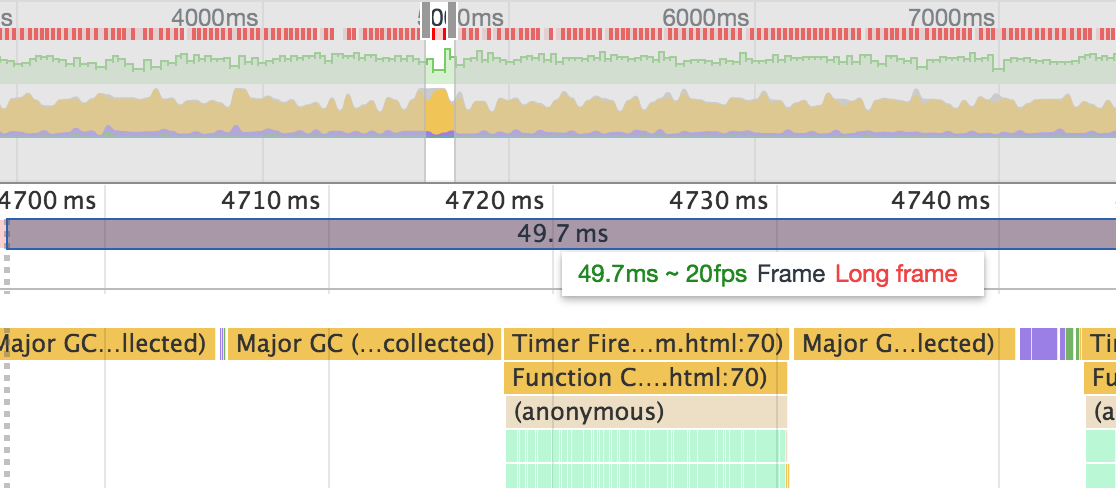
在这段区域内最大一帧达到了49.7ms,帧率只有20fps,接下来看看这一帧里是什么因素耗时过长
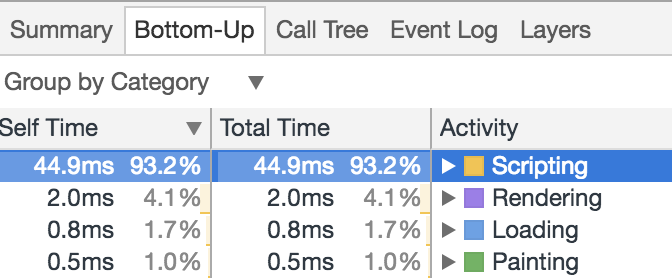
由上图可以看出,耗时最大的在scripting,js的执行时间达到了44.9ms,占总时间的93.2%,因为主要靠js计算控制DOM的显示内容,所以js运行时间过长。
选取一段FPS值很低的部分查看造成这段值低的原因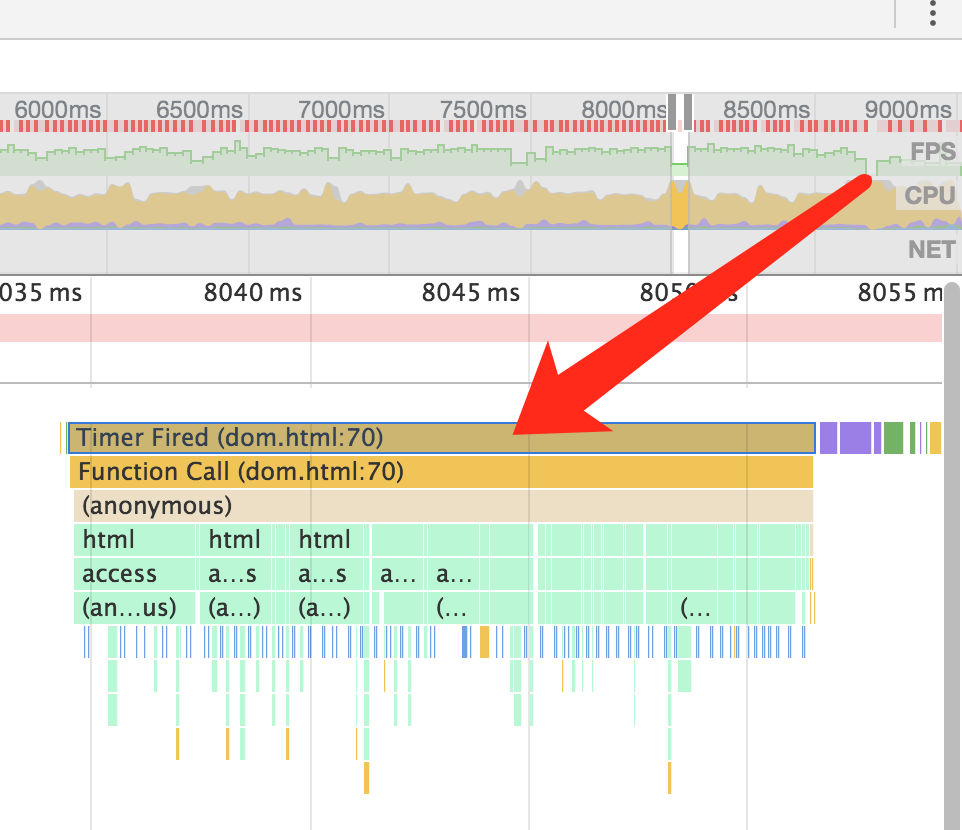
由下图可看出主要为dom.html中的js执行占用时间。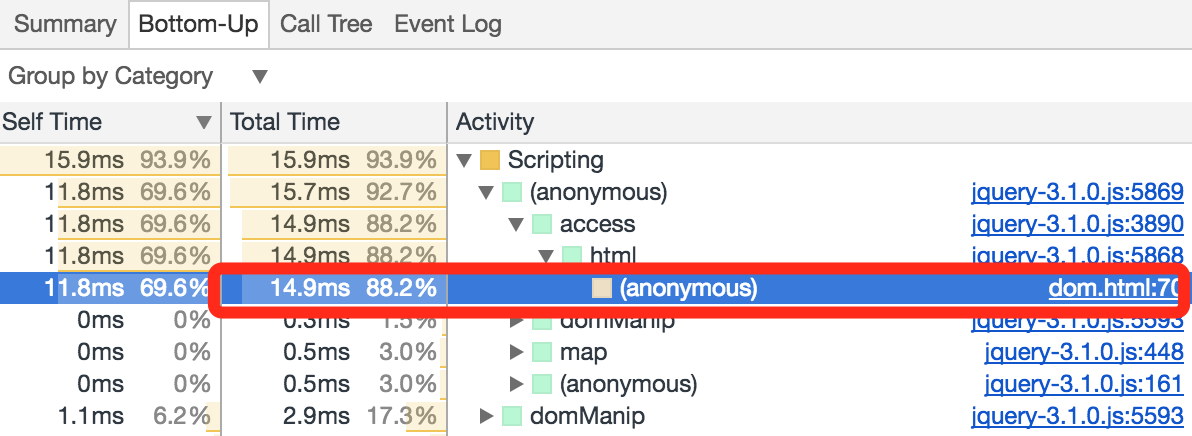
点进dom.html文件,即可定位到该函数
由此可知,主要是rolling这个函数执行时间过长,对该部分失帧影响较大。而这个函数的主要作用就是实现文字的滚动效果,也可以从代码中看出,这个函数利用的setTimeout来反复执行,并且在这个函数中存在着循环以及大量的DOM操作,造成了页面的失帧等问题。
1.3 优化方案
针对该项目中的问题,采取的解决方法是:
- 一次性生成全部
<li>,并且隐藏这些<li>,随机生成一组随机数数组,只有index与数组里面的随机数相等时,才显示该位置的<li>,虽然也会触发重排和重绘,但是性能要远远高于直接操作DOM的添加和删除。 - 用
requestAnimationFrame取代setTimeout不断生成随机数。
requestAnimationFrame与setTimeout和setInterval类似,都是通过递归调用同一个方法不断更新页面。
- setTimeout():在特定的时间后执行函数,而且只执行一次,如果在特定时间前想取消执行函数,可以用clearTimeout立即取消执行。但是并不是每次执行setTimeout都会在特定的时间后执行,页面加载后js会按照主线程中的顺序按序执行那个,如果在延迟时间内主线程不空闲,setTimeout里面的函数是不会执行的,它会延迟到主线程空闲时才执行。
- setInterval():在特定的时间间隔内重复执行函数,除非主动清除它,不然会一直执行下去,清除函数可以使用clearInterval。setInterval也会等到主线程空闲了再执行,但是setInterval去排队时,如果发现自己还在队列中未执行,就会被drop掉,所以可能会造成某段时间的函数未被执行。
- requestAnimationFrame():它不需要设置时间间隔,它会在浏览器每次刷新之前执行回调函数的任务。这样我们动画的更新就能和浏览器的刷新频率保持一致。requestAnimationFrame在运行时,浏览器会自动优化方法的调用,并且如果页面不是激活状态下的话,动画会自动暂停,有效节省了CPU开销。
在采用上面的方法进行优化后,在经历多轮抽奖后,文字滚动速度依旧正常,网页性能良好,不会出现文字滚动速度越来越慢,最后导致浏览器假死的现象。
实现demo: https://gxt19940130.github.io/demo/demo_gxt/dom_by_vue.html
1.4 优化前后FPS对比
优化前文字滚动时的timeline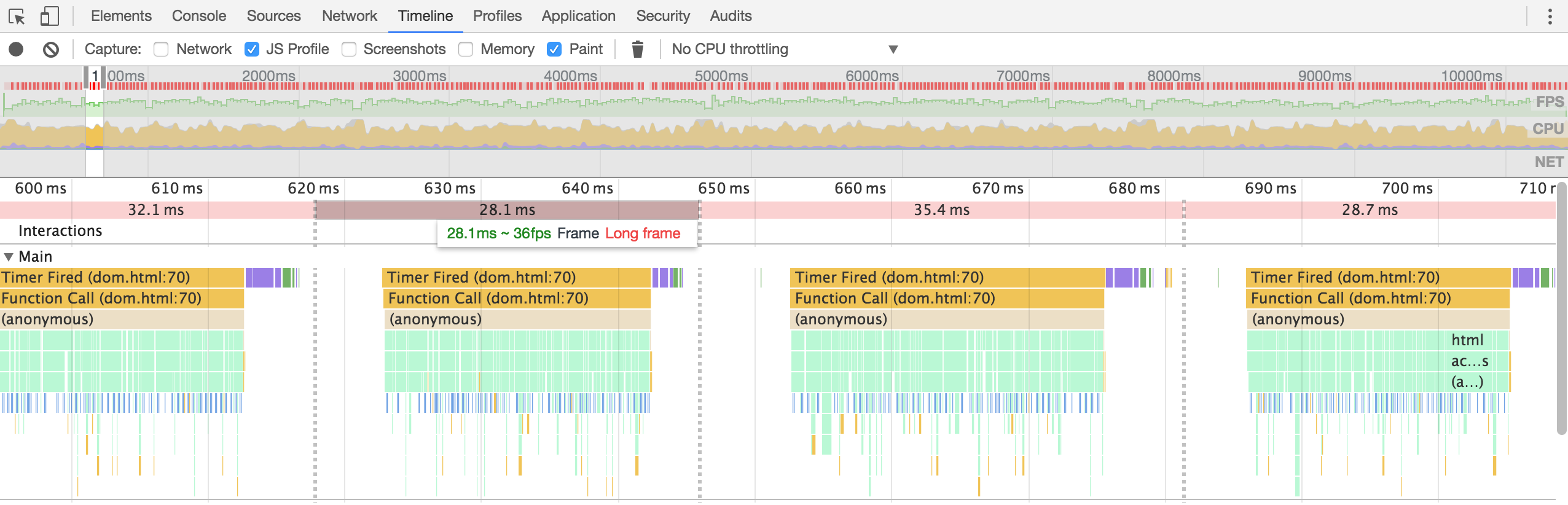
优化后文字滚动时的timeline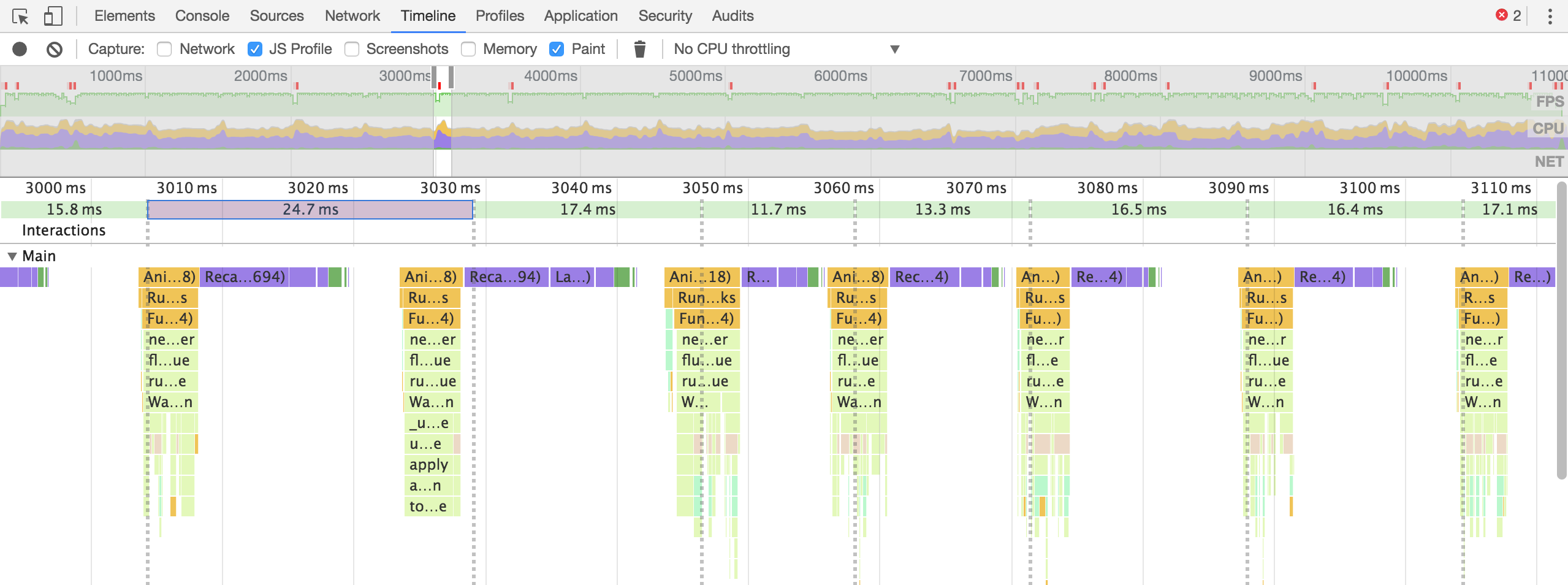
优化前的代码对DOM操作很频繁,因此FPS值普遍偏低,而优化后可以看出红色方块明显减少,FPS值一直处于高值。
1.5 优化前后CPU占用对比
优化前文字滚动时的timeline
优化后文字滚动时的timeline
优化前js的CPU占用率较高,而优化后占用CPU的主要为渲染时间,因为优化后的代码只是控制了节点的显示和隐藏,所以在js上消耗较少,在渲染上消耗较大。
2.吸顶导航条相关及scroll滚动优化
2.1 存在的问题
吸顶导航条要求当页面滚动到某个区域时,对应该区域的导航条在设置的显示范围内保持吸顶显示。涉及到的操作:
- 监听页面的scroll事件
- 在页面滚动时进行计算和DOM操作
- 计算:计算当前所在位置是否为对应导航条的显示范围
- DOM操作:显示在范围内的导航条并且隐藏其他导航条
由于scroll事件被触发的频率高、间隔近,如果此时进行DOM操作或计算并且这些DOM操作和计算无法在下一次scroll事件发生前完成,就会造成掉帧、页面卡顿,影响用户体验。
2.2 优化方案
针对该项目中的问题,采取的解决方法是:
-
尽量控制DOM的显示或隐藏,而不是删除或添加:
页面加载时根据当前页面中吸顶导航的数量复制对应的DOM,并且隐藏这些导航。当页面滚动到指定区域后,显示对应的导航。
-
一次性操作DOM:
将复制的DOM存储到数组中,将该数组append到对应的父节点下,而不是根据复制得到DOM的数量依次循环插入到父节点下。
-
多做缓存:
如果某个节点将在后续进行多次操作,可以将该节点利用变量存储起来,而不是每次进行操作时都去查找一遍该节点。
-
使用 requestAnimationFrame优化页面滚动
-
1 // 在页面滚动时对显示范围进行计算 2 // 延迟到整个dom加载完后再调用,并且异步到所有事件后执行 3 $(function(){ 4 //animationShow优化滚动效果,scrollShow为实际计算显示范围及操作DOM的函数 5 setTimeout( function() { 6 window.Scroller.on('scrollend', animationShow); 7 window.Scroller.on('scrollmove', animationShow); 8 }) 9 }); 10 function animationShow(){ 11 return window.requestAnimationFrame ?window.requestAnimationFrame(scrollShow) : scrollShow(); 12 }
对于scroll的滚动优化还可以采用防抖(Debouncing)和节流(Throttling)的方式,但是防抖和节流的方式还是要借助于setTimeout,因此和requestAnimationFrame相比,还是requestAnimationFrame实现效果好一些。
参考文章:高性能滚动 scroll 及页面渲染优化
三、针对操作DOM的性能优化方法总结
为了减少DOM操作对页面性能产生的影响,在实现页面的交互效果时一定要注意一下几点:
1.减少在循环内进行DOM操作,在循环外部进行DOM缓存
1 //优化前代码 2 function Loop() { 3 console.time("loop1"); 4 for (var count = 0; count < 15000; count++) { 5 document.getElementById('text').innerHTML += 'dom'; 6 } 7 console.timeEnd("loop1"); 8 }
1 //优化后代码 2 function Loop2() { 3 console.time("loop2"); 4 var content = ''; 5 for (var count = 0; count < 15000; count++) { 6 content += 'dom'; 7 } 8 document.getElementById('text2').innerHTML += content; 9 console.timeEnd("loop2"); 10 }
两个函数的执行时间对比:
优化前的代码中,每进行一次循环,都会读取一次
div的innerHtml属性,并且对这个属性进行了重新赋值,即每循环一次就会操作两次DOM,因此执行时间很长,页面性能差。在优化后的代码中,将要更新的DOM内容进行缓存,在循环时只操作字符串,循环结束后字符串的值写入到
div中,只进行了一次查找innerHtml属性和一次对该属性重新赋值的操作,因此同样的循环次数先,优化后的方法执行时间远远少于优化前。
2.只控制DOM节点的显示或隐藏,而不是直接去改变DOM结构
在抽奖项目中频繁操作DOM来控制文字滚动的方法(demo:https://gxt19940130.github.io/demo/dom.html 导致页面性能很差,最后修改为如下代码。
1 <div class="staff-list" :class="list"> 2 <ul class="staff-list-ul"> 3 <li v-for="item in staffList" v-show="isShow($index)"> 4 <div>{{{item.staff_name | addSpace}}} </div> 5 <div class="staff_phone">{{item.phone_no}} </div> 6 </li> 7 </ul> 8 </div>
上面代码的优化原理即先生成所有DOM节点,但是所有节点均不显示出来,利用vue.js中的v-show,根据计算的随机数来控制显示某个<li>,来达到文字滚动效果。
如果采用jquery,则需要将生成的所有<li>全部存放在<ul>下,并且隐藏它们,在根据生成的随机数组,利用jquery查找index与生成的随机数对应的<li>并显示,达到文字滚动效果。
优化后demo: https://gxt19940130.github.io/demo/demo_gxt/dom_by_vue.html
对比结果可查看2.4
3.操作DOM前,先把DOM节点删除或隐藏
1 var list1 = $(".list1"); 2 list1.hide(); 3 for (var i = 0; i < 15000; i++) { 4 var item = document.createElement("li"); 5 item.append(document.createTextNode('0')); 6 list1.append(item); 7 } 8 list1.show();
display属性值为none的元素不在渲染树中,因此对隐藏的元素操作不会引发其他元素的重排。如果要对一个元素进行多次DOM操作,可以先将其隐藏,操作完成后再显示。这样只在隐藏和显示时触发2次重排,而不会是在每次进行操作时都出发一次重排。
页面rendering时间对比:
下图为同样的循环次数下未隐藏节点直接进行DOM操作的rendering时间(图一)和隐藏节点再进行DOM操作的rendering时间(图二)
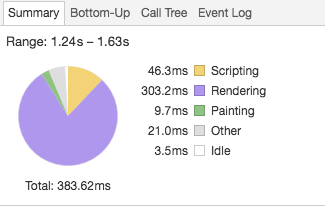
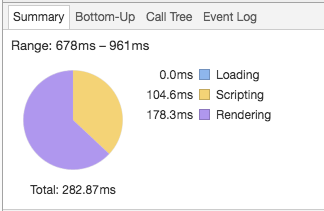
由对比图可以看出,总时间、js执行时间以及rendering时间都明显减少,并且避免了painting以及其他的一些操作。
4. 最小化重绘和重排
1 //优化前代码 2 var element = document.getElementById('mydiv'); 3 element.style.height = "100px"; 4 element.style.borderLeft = "1px"; 5 element.style.padding = "20px";
在上面的代码中,每对element进行一次样式更改都会影响该元素的集合结构,最糟糕情况下会触发三次重排。
优化方式:利用js或juqery对该元素的class重新赋值,获得新的样式,这样减少了多次的DOM操作。
1 //优化后代码 2 //js操作 3 .newStyle { 4 height: 100px; 5 border-left: 1px; 6 padding: 20px; 7 } 8 element.className = "newStyle"; 9 //jquery操作 10 $(element).css({ 11 height: 100px; 12 border-left: 1px; 13 padding: 20px; 14 })
到此本文结束,如果对于问题分析存在不正确的地方,还请及时指出,多多交流。